技术员帮您win10系统无法打开记事本的方法
发布日期:2019-05-27 作者:电脑公司 来源:http://www.086111.com今天小编分享一下win10系统无法打开记事本问题的处理方法,在操作win10电脑的过程中常常不知道怎么去解决win10系统无法打开记事本的问题,有什么好的方法去处理win10系统无法打开记事本呢?今天本站小编教您怎么处理此问题,其实只需要1、在任一记事本上右键选择“属性”; 2、在打开的记事本属性窗口,“常规”标签页中点击打开方式中的“更改”;就可以完美解决了。下面就由小编给你们具体详解win10系统无法打开记事本的图文步骤:
1、在任一记事本上右键选择“属性”;
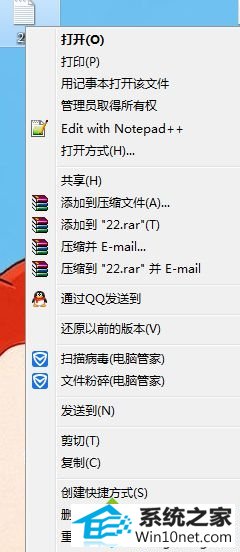
2、在打开的记事本属性窗口,“常规”标签页中点击打开方式中的“更改”;
3、弹出打开方式窗口中,点击记事本,然后勾选下方的“始终使用选择的程序打开这种文件”,再点击“确定”;
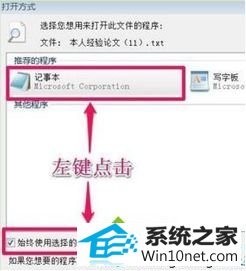
4、系统自动返回到记事本属性窗口中,点击“应用——确定”;
通过以上设置之后,再次打开记事本就不会出现“打开方式”的对话窗口了,完美解决无法打开记事本的图文步骤:
栏目专题推荐
系统下载推荐
系统教程推荐
友情链接